Hvordan sikkerhetskopiere og gjenopprette data fra SQLite på Ubuntu
SQLite er en enkel, men veldig kraftig databaseprogramvare. Det er en veldig lett databaseløsning. Den brukes hovedsakelig i lavstrøm, håndholdte eller innebygde enheter som Android på grunn av at den er lett. Det er en filbasert databaseprogramvare. Det betyr at du lagrer alt i en enkelt fil, og du kan enkelt lagre det hvor du vil uten noen kompleks konfigurasjon. Selv om du kan lagre alt i en enkelt fil, betyr det ikke at du ikke kan lagre deler av dataene dine i en fil, en annen del i en annen fil. Du kan også lagre en tabell i en fil, en annen tabell i en annen fil og så videre. Selvfølgelig kan du enkelt gjøre denne typen administrasjon med SQLite. Det krever ikke mye minne for å kjøre også. Du kan administrere alt med enkle kommandolinjeverktøy som følger med SQLite. For øyeblikket er den siste versjonen av SQLite 3.
I denne artikkelen vil jeg vise deg hvordan du sikkerhetskopierer og gjenoppretter SQLite-databasen på Ubuntu. La oss komme i gang.
Installere SQLite
SQLite er tilgjengelig i det offisielle pakkelageret til Ubuntu-operativsystemet. Det er to versjoner av SQLite i det offisielle pakkelageret til Ubuntu. SQLite 2 og SQLite 3. Jeg vil vise deg hvordan du installerer begge disse i denne artikkelen.
Oppdater først pakkelagerbufferen til Ubuntu-operativsystemet med følgende kommando:
$ sudo apt-get oppdatering
Pakkeoppbevaringsbufferen bør oppdateres.

Nå for å installere SQLite 2 på Ubuntu, kjør følgende kommando:
$ sudo apt-GET installer sqlite
Trykk 'y' og trykk
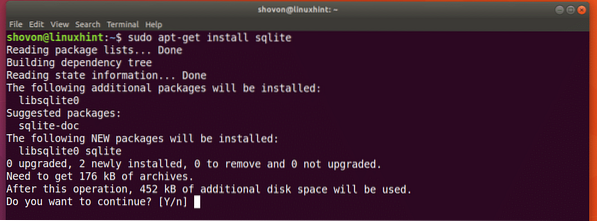
SQLite 2 skal installeres.
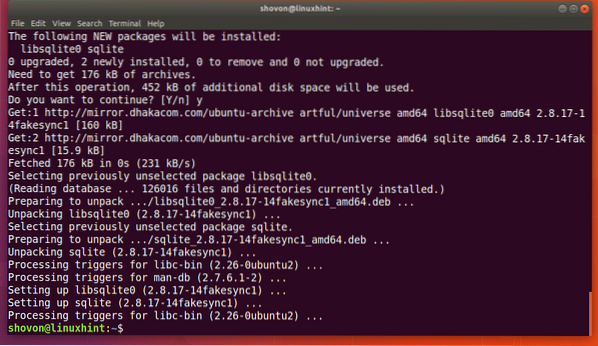
For å installere SQLite 3 på Ubuntu, kjør følgende kommando:
$ sudo apt-GET installer sqlite3
Jeg vil installere SQLite 3 og gjøre resten av demonstrasjonen med SQLite 3 i denne artikkelen. Men alt skal fungere på samme måte i SQLite 2. Du kan trygt erstatte kommandoen sqlite3 med kommandoen sqlite.
Merk at du kan installere begge versjonene av SQLite samtidig. De har ingen problemer med å eksistere sammen.
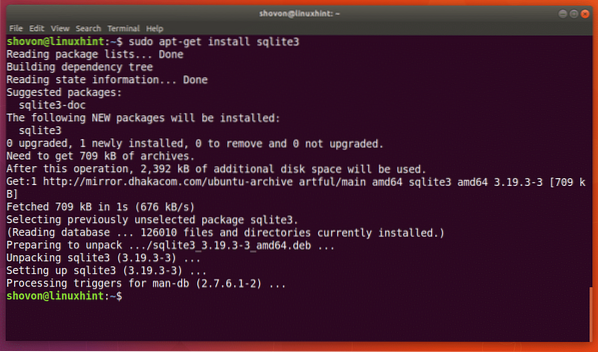
Sette inn dummy-data:
Du kan begynne å jobbe med en SQLite-databasefil med SQLite 2 med følgende kommando:
$ sqlite test.db
SQLite skal åpne en test.db-fil. Hvis filen ikke eksisterer, bør den opprette en ny når du har lagret data i den.
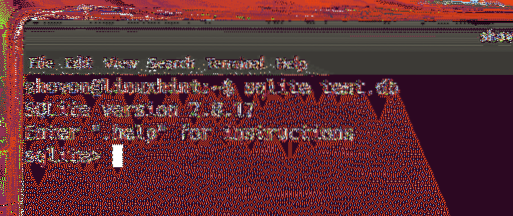
For SQLite 3 bør kommandoen ovenfor være:
$ sqlite3 test.db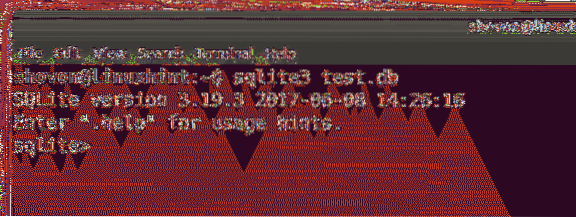
Nå skal jeg lage en enkel tabell og sette inn noen dummy data der.
SQL-koden for brukertabellen er gitt nedenfor:
id INTEGER PRIMÆRE NØKKEL,
fornavn TEST IKKE NULL,
etternavn TEKST IKKE NULL,
land TEKST IKKE NULL
);
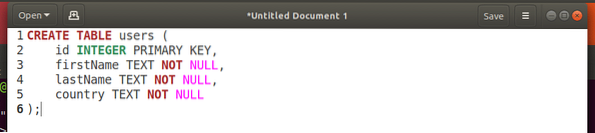
Bare kopier og lim inn SQL-koden i kommandolinjegrensesnittet til SQLite. Brukertabellen skal opprettes.
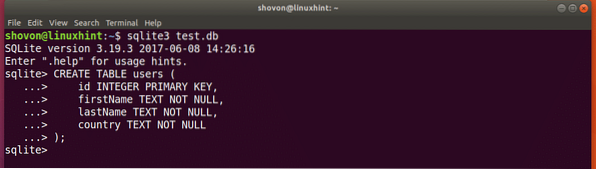
Kjør nå følgende SQL-koder for å sette inn noen dummy-data i tabellen.

INSERT I brukere VERDIER (2, 'Shahriar', 'Shovon', 'BD');
INSERT I brukerVERDIER (3, 'Sharmin', 'Akter', 'BD');
INSERT I brukerVERDIER (4, 'MD', 'Shaikat', 'BD');
Du kan kjøre følgende SQL-kommando for å hente alle brukerdataene fra tabellen.
sqlite> VELG * FRA brukere;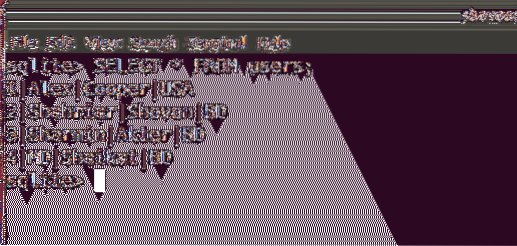
Når du er ferdig, kjør følgende kommando for å avslutte sqlite kommandolinjegrensesnitt.
sqlite> .exit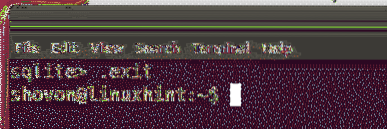
Sikkerhetskopiering og gjenoppretting av SQLite-database:
Filbasert sikkerhetskopi:
Den beste måten å sikkerhetskopiere og gjenopprette SQLite-database er å kopiere databasefilen til et annet sted og lime inn den sikkerhetskopierte databasefilen når du trenger det. I eksemplet på denne artikkelen lagret jeg alle SQLite-dataene til testen.db-fil som du kan se fra skjermbildet nedenfor.
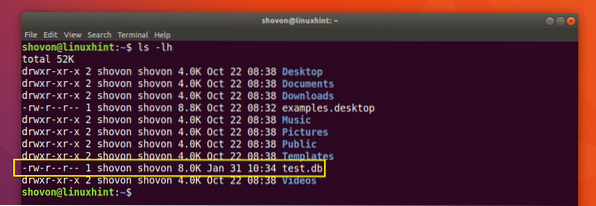
Jeg skal kopiere testen.db-fil til et annet sted med følgende kommando:
$ cp -v test.db Nedlastinger / test.db.sikkerhetskopi
Nå skal jeg starte SQLite ved å bruke backup-databasefilen.
$ sqlite3 Nedlastinger / test.db.sikkerhetskopi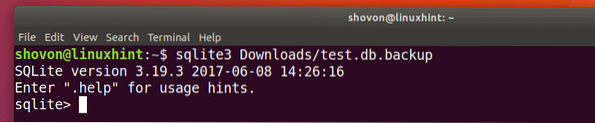
Kjør nå følgende SQL-kommando, og du bør se alle dataene.
$ SELECT * FRA brukere;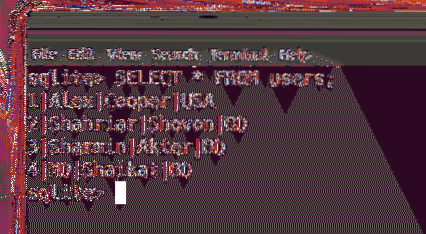
Sikkerhetskopiering som SQL-fil:
Du kan også sikkerhetskopiere en SQLite-database ved hjelp av SQLite-kommandoen. Denne utdata- eller sikkerhetskopifilen vil på denne måten inneholde alle nødvendige SQL-koder for å rekonstruere databasen.
Kjør følgende kommando for å sikkerhetskopiere testen.db-databasefil for å sikkerhetskopiere.SQL SQL-fil:
$ sqlite3 test.db .dump> backup.kvm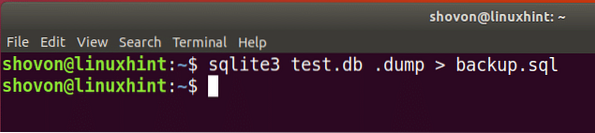
Du kan kjøre følgende kommando for å se innholdet i sikkerhetskopien.sql-fil:
$ cat backup.kvmSom du ser, inneholder den bare SQL-koder.
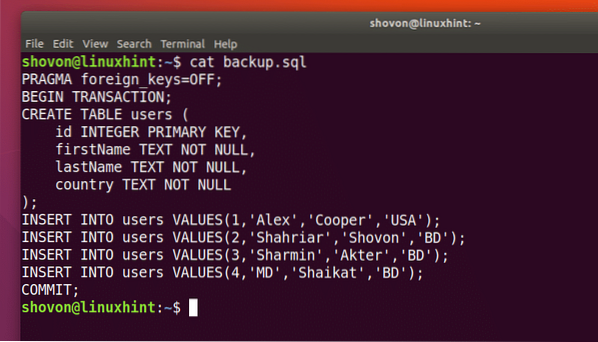
For å gjenopprette en ny databasetest2.db fra sikkerhetskopi.sql backup-fil, kjør følgende kommando:
$ sqlite3 test2.db < backup.sql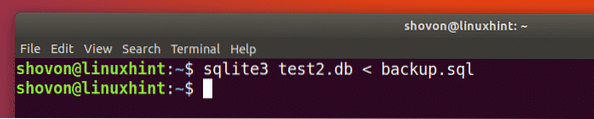
Nå kan du logge på test2.db SQLite-database med følgende kommando:
$ sqlite3 test2.db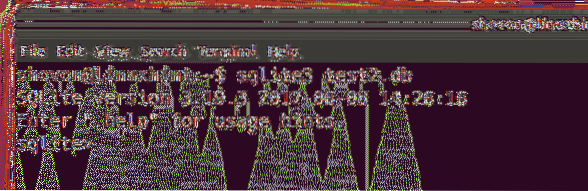
Kjør nå følgende SQL-kode, og du skal kunne se alle dataene der.
$ SELECT * FRA brukere;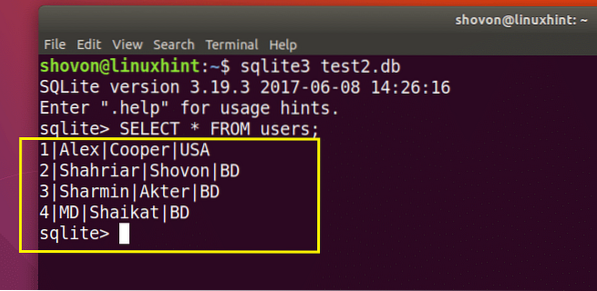
Slik sikkerhetskopierer og gjenoppretter du data fra SQLite-databasen på Ubuntu. Takk for at du leser denne artikkelen.
 Phenquestions
Phenquestions


